មិនថាអ្នកសំរេចតំឡើងកុំព្យូទ័រដោយខ្លួនឯងរឺច្រកយូអេសប៊ីទេលទ្ធផលនៃកាសនៅផ្នែកខាងមុខនៃអង្គភាពប្រព័ន្ធកុំព្យូទ័រមិនដំណើរការទេ - អ្នកនឹងត្រូវការព័ត៌មានអំពីរបៀបដែលឧបករណ៍ភ្ជាប់នៅលើបន្ទះខាងមុខត្រូវបានភ្ជាប់ទៅនឹង motherboard ដែលនឹងត្រូវបង្ហាញនៅពេលក្រោយ។
វានឹងផ្តោតមិនត្រឹមតែលើរបៀបភ្ជាប់រន្ធយូអេសប៊ីខាងមុខឬបង្កើតកាសនិងម៉ៃក្រូហ្វូនភ្ជាប់ទៅនឹងការងាររបស់បន្ទះខាងមុខប៉ុណ្ណោះទេប៉ុន្តែថែមទាំងអំពីរបៀបភ្ជាប់ធាតុសំខាន់ៗនៃអង្គភាពប្រព័ន្ធ (ប៊ូតុងថាមពលនិងសូចនាករសូចនាករប្រតិបត្តិការដ្រាយវ៍រឹង) ទៅនឹង motherboard និង ធ្វើវាត្រឹមត្រូវ (តោះចាប់ផ្តើមពីនេះ) ។
សូចនាករប៊ូតុងនិងថាមពល
ផ្នែកនៃសៀវភៅដៃនេះនឹងមានប្រយោជន៍ប្រសិនបើអ្នកសំរេចចិត្តប្រមូលផ្តុំកុំព្យូទ័រដោយខ្លួនឯងឬអ្នកត្រូវដកវាចេញឧទាហរណ៍ដើម្បីសម្អាតវាពីធូលីហើយឥឡូវនេះអ្នកមិនដឹងថាត្រូវភ្ជាប់និងភ្ជាប់អ្វីទេ។ អំពីឧបករណ៍ភ្ជាប់ដោយផ្ទាល់នឹងត្រូវបានសរសេរដូចខាងក្រោម។
ប៊ូតុងថាមពលរបស់កុំព្យូទ័រក៏ដូចជាសូចនាករ LED នៅលើបន្ទះខាងមុខត្រូវបានភ្ជាប់ដោយប្រើឧបករណ៍ភ្ជាប់បួន (ជួនកាលបី) ដែលអ្នកអាចមើលឃើញនៅក្នុងរូបថត។ លើសពីនេះទៀតវាក៏អាចមានឧបករណ៍ភ្ជាប់សម្រាប់ភ្ជាប់អូប៉ាល័រដែលបានសាងសង់នៅក្នុងអង្គភាពប្រព័ន្ធផងដែរ។ វាធ្លាប់មានច្រើនជាងនេះប៉ុន្តែនៅលើកុំព្យួទ័រសម័យទំនើបមិនមានប៊ូតុងកំណត់ផ្នែករឹងឡើងវិញទេ។

- POWER SW - កុងតាក់ថាមពល (ខ្សែក្រហម - បូកខ្មៅ - ដក) ។
- HDD LED - សូចនាករនៃប្រតិបត្តិការនៃដ្រាយវ៍រឹង។
- ថាមពលដឹកនាំ + និងថាមពលដឹកនាំ - គឺជាឧបករណ៍ភ្ជាប់ពីរសម្រាប់សូចនាករថាមពល។
ឧបករណ៍ភ្ជាប់ទាំងអស់នេះត្រូវបានភ្ជាប់នៅកន្លែងតែមួយនៅលើ motherboard ដែលងាយស្រួលសម្គាល់ពីអ្នកដទៃ: ជាធម្មតាវាស្ថិតនៅខាងក្រោមបានចុះហត្ថលេខាជាមួយពាក្យដូចជា PANEL ហើយក៏មានហត្ថលេខានៃអ្វីនិងកន្លែងដែលត្រូវភ្ជាប់ផងដែរ។ នៅក្នុងរូបភាពខាងក្រោមខ្ញុំបានព្យាយាមបង្ហាញលម្អិតអំពីរបៀបភ្ជាប់ធាតុនៃបន្ទះខាងមុខឱ្យបានត្រឹមត្រូវស្របតាមរឿងព្រេងតាមរបៀបដូចគ្នានេះអាចត្រូវបានធ្វើម្តងទៀតនៅលើអង្គភាពប្រព័ន្ធផ្សេងទៀត។

ខ្ញុំសង្ឃឹមថានឹងមិនមានការលំបាកជាមួយរឿងនេះទេ - អ្វីគ្រប់យ៉ាងគឺសាមញ្ញណាស់ហើយហត្ថលេខាគឺមិនអាចយល់បានទេ។
ភ្ជាប់រន្ធ USB នៅលើបន្ទះខាងមុខ

ដើម្បីភ្ជាប់រន្ធ USB ខាងមុខ (ក៏ដូចជាឧបករណ៍អានកាតប្រសិនបើមាន) អ្វីដែលអ្នកត្រូវធ្វើគឺរកឧបករណ៍ភ្ជាប់ដែលត្រូវគ្នានៅលើ motherboard (អាចមានច្រើន) ដែលមើលទៅដូចជានៅក្នុងរូបថតខាងក្រោមហើយដោតឧបករណ៍ភ្ជាប់ដែលត្រូវគ្នាទៅនឹងពួកគេ។ ចេញពីផ្នែកខាងមុខនៃអង្គភាពប្រព័ន្ធ។ វានឹងមិនមានកំហុសក្នុងការធ្វើឱ្យមានកំហុសទេ: ទំនាក់ទំនងនៅទីនោះហើយនៅទីនោះទាក់ទងគ្នាហើយឧបករណ៍ភ្ជាប់ត្រូវបានផ្តល់ឱ្យដោយហត្ថលេខា។

ជាធម្មតាភាពខុសគ្នាគឺជាកន្លែងដែលអ្នកភ្ជាប់ឧបករណ៍ភ្ជាប់ខាងមុខ។ ប៉ុន្តែសម្រាប់ motherboard មួយចំនួនវាមាន: ចាប់តាំងពីពួកគេអាចនៅជាមួយការគាំទ្រយូអេសប៊ី 3.0 និងដោយគ្មានវា (អានការណែនាំសម្រាប់ motherboard ឬអានហត្ថលេខាដោយប្រុងប្រយ័ត្ន) ។
ភ្ជាប់លទ្ធផលនៃកាសនិងមីក្រូ
ដើម្បីភ្ជាប់ឧបករណ៍ភ្ជាប់អូឌីយ៉ូ - លទ្ធផលនៃកាសនៅលើបន្ទះខាងមុខក៏ដូចជាមីក្រូហ្វូនឧបករណ៍ភ្ជាប់ប្រហាក់ប្រហែលគ្នានៅលើ motherboard ត្រូវបានប្រើដូចជាសម្រាប់យូអេសប៊ីដែលមានតែការភ្ជាប់ខុសគ្នាបន្តិចបន្តួចប៉ុណ្ណោះ។ ក្នុងនាមជាហត្ថលេខាសូមក្រឡេកមើល AUDIO, HD_AUDIO, AC97, ឧបករណ៍ភ្ជាប់ជាធម្មតាមានទីតាំងនៅជិតបន្ទះឈីបអូឌីយ៉ូ។

ដូចករណីមុនដែរដើម្បីកុំអោយច្រឡំវាគ្រប់គ្រាន់ហើយក្នុងការអានសិលាចារឹកដោយយកចិត្តទុកដាក់លើអ្វីដែលអ្នកជាប់និងកន្លែងដែលអ្នកចូល។ ទោះយ៉ាងណាក៏ដោយទោះបីជាមានកំហុសនៅលើផ្នែករបស់អ្នកក៏ដោយក៏វាទំនងជាមិនអាចភ្ជាប់ឧបករណ៍ភ្ជាប់មិនត្រឹមត្រូវដែរ។ (ប្រសិនបើបន្ទាប់ពីភ្ជាប់កាសឬមីក្រូហ្វូនពីបន្ទះខាងមុខនៅតែមិនដំណើរការសូមពិនិត្យមើលការកំណត់ឧបករណ៍ចាក់ឡើងវិញនិងឧបករណ៍ថតនៅក្នុងវីនដូ) ។

ស្រេចចិត្ត
ដូចគ្នានេះផងដែរប្រសិនបើអ្នកមានអ្នកគាំទ្រនៅផ្នែកខាងមុខនិងខាងក្រោយនៃអង្គភាពប្រព័ន្ធកុំភ្លេចភ្ជាប់ពួកវាទៅនឹងឧបករណ៍ភ្ជាប់ដែលត្រូវគ្នានៅលើ motherboard SYS_FAN (សិលាចារឹកអាចខុសគ្នាបន្តិចបន្តួច) ។
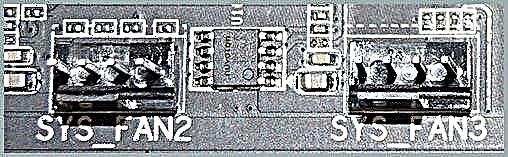
ទោះយ៉ាងណាក៏ដោយក្នុងករណីខ្លះដូចជាអណ្តូងរ៉ែអ្នកគាំទ្រភ្ជាប់គ្នាខុសគ្នាប្រសិនបើអ្នកត្រូវការសមត្ថភាពក្នុងការគ្រប់គ្រងល្បឿនបង្វិលពីបន្ទះខាងមុខការណែនាំពីអ្នកផលិតស្រោមកុំព្យូទ័រនឹងជួយអ្នក (ហើយខ្ញុំនឹងជួយប្រសិនបើអ្នកសរសេរមតិយោបល់ពិពណ៌នាអំពីបញ្ហា) ។











